'>

本日、この投稿では、Wacom IntuosProペンタブレット用の最新のドライバーを入手するための2つの安全で簡単な方法を紹介します。私たちと一緒に行きなさい、 WindowsにWacomIntuosProドライバーをインストールします 今。
これらの修正を試してください
方法1.WacomWebサイトからドライバーを手動でダウンロードします
最新のデバイスドライバを入手するには、製造元のWebサイトからダウンロードするのが直接の方法です。 Wacom IntuosProドライバーも例外ではありません。
に移動します ワコムサポートサイト IntuosProモデル番号の最新ドライバーを見つけます。次に、をクリックします ダウンロード ドライバーを取得します。
注意:
a)Intuos Pro 4の場合、[最新のドライバー]ダイアログの下に表示されます。

b)Intuos Pro3またはPro2の場合、ダイアログの下に一覧表示されます のドライバー 前世代の製品 :
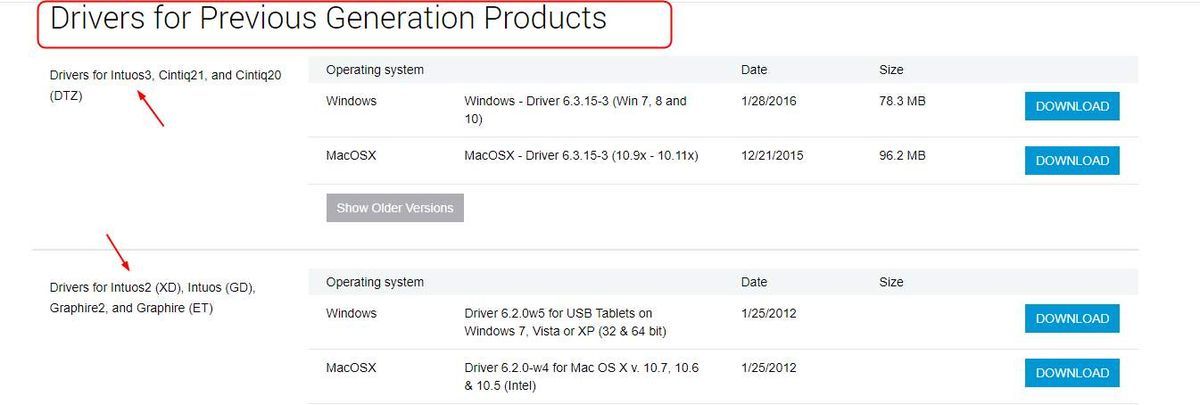
ダウンロードが完了したら、ダウンロードしたドライバーファイルをダブルクリックしてコンピューターにインストールします。
ワコムの公式ウェブサイトからドライバーをダウンロードするのは直接的で簡単ですが、表示されているほど簡単ではなく、時間がかかる場合があります。
注:時間がない、忍耐力がない、または正しいドライバーを手動で見つけてダウンロードするコンピュータースキルがない場合は、方法2に従って、DriverEasyがお手伝いします。方法2.ドライバーを自動的にダウンロードしてインストールする
ドライバーが簡単 100%安全で非常に役立つドライバーツールです。それは自動的にあなたのシステムを認識し、それのための正しいドライバーを見つけます。
コンピューターが実行しているシステムを正確に知る必要はありません。間違ったドライバーをダウンロードしてインストールするリスクもありません。また、インストール時に間違いを心配する必要もありません。その助けを借りて、あなたはドライバーの頭痛と永遠の遅れに別れを告げることができます。
いずれかの方法でドライバーを自動的に更新できます 自由 または にとって DriverEasyのバージョン。しかし、Proバージョンでは、2回クリックするだけです(完全なサポートと 30日間の返金保証 ):
1) ダウンロード DriverEasyをインストールします。
2)Driver Easyを実行し、クリックします 今スキャンして ボタン。 Driver Easyは、コンピューターをスキャンして、問題のあるドライバーを検出します。
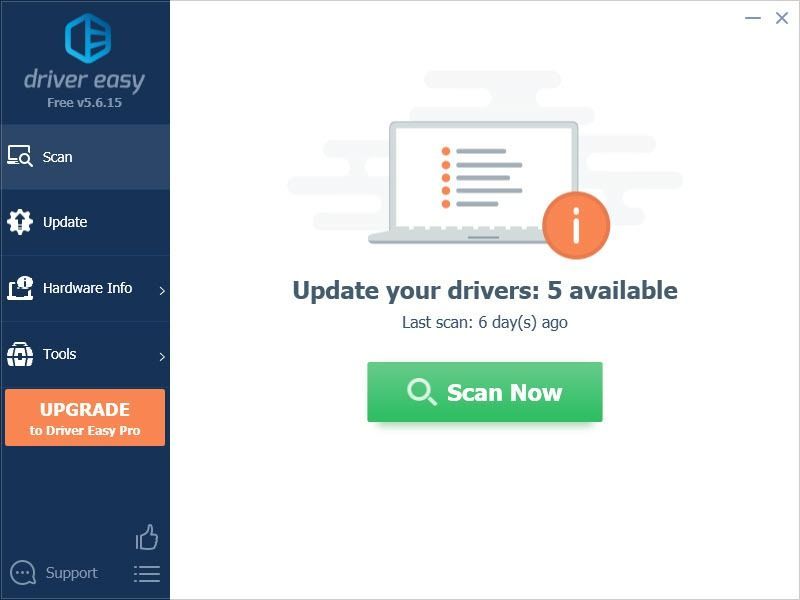
3)無料版の場合:をクリックします 更新 フラグが立てられたWacomタブレットドライバーの横にあるボタンをクリックして、このドライバーの正しいバージョンを自動的にダウンロードしてインストールします。
Proバージョンの場合:クリック すべて更新 の正しいバージョンを自動的にダウンロードしてインストールする すべて システムに不足している、または古くなっているドライバー。
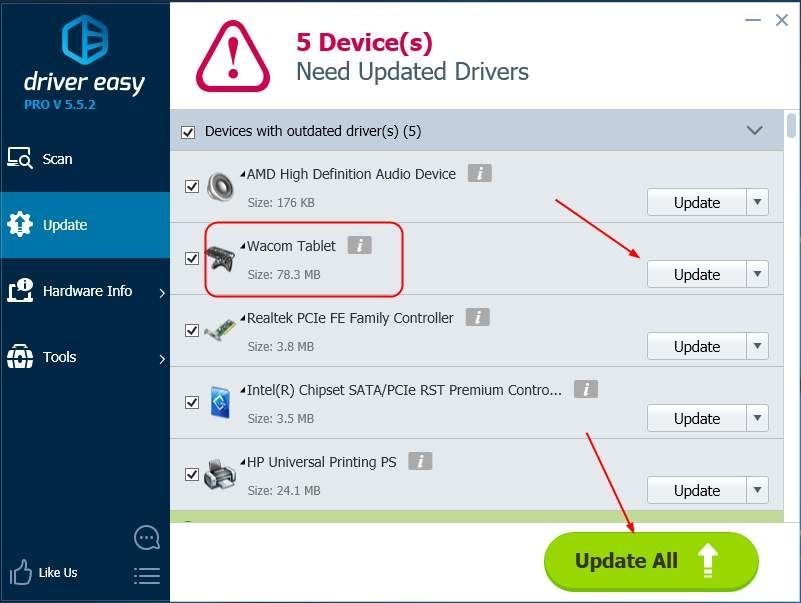
これですべてです。それがあなたを助けることを願っています。
ご不明な点がございましたら、お気軽にコメントをお寄せください。よろしくお願いいたします。




![[解決済み] Windows での msedge.exe アプリケーション エラー](https://letmeknow.ch/img/knowledge-base/7A/solved-msedge-exe-application-error-on-windows-1.png)

